Seznam témat:
Občas je potřeba zpracovávat data poskytná serverem SQL jinak, než umožňuje Vision ERP přímo ve své nabídce funkcí. Některé z těchto nutností nelze, či minimálně není vhodné, zpracovávat je v sestavách. Nejužitečnějším nástrojem pro zpracování dat se pak stává MS Excel, jedna ze součástí balíků MS Office (dále jen Excel).
Excel umí načítat hodnoty z externích datových zdrojů. Jednak přes MS Query pro pracovní list, tak přes funkce SQL dotazu pouze pro určené buňky (jako QUERY v editoru sestav, pozor velmi pomalé, pokud je takovýchto buněk více, stává se práce s takovýmto dokumentem nesmyslná). Obě tyto varianty však mají mnohé nedostatky, zejména nemožnost zadat uživatelsky hodnoty do podmínek výběru (klauzule WHERE ve vykonávaném dotazu) a musí se zadávat ručně přímo do definice dotazu - stejně jako např. v ISQL.
Pro většinu klasických uživatelů je ovšem nutnost měnit přímo definici datového zdroje neřešitelným problémem, proto zde popisuji další z možností jak takovéto požadavky řešit.
Práce se souborem pak bude vypadat dle následujícího popisu :
zadávání parametrů dotazu
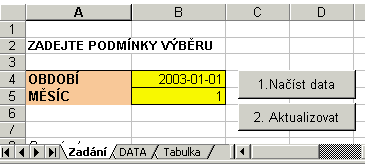
Soubor bude pracovat s makry ve Visual Basicu a s některými knihovnami umožňující komunikovat pomocí ODBC.
Tyto doplňky nejsou standardní součástí instalace MS Offie a musí se proto doinstalovat. Připravte si proto předem instalační CD k MS Office.
Doplněk ODBC do Excelu


| • | zapněte "Doplněk ODBC" |
| • | dalším prvkem je nastavení Visual Basicu. |
Protože Excel, ale obsahuje několik systémových omezení, je nejelegantnějším řešením využít pro vykonání databázového dotazu přímo makro ve Visual Basicu (dále jen VB). K tomu potřebujeme doinstalovat ještě několik málo drobností do VB.
1. Spusťte VB
menu VB

2. Vyvolejte menu Reference
menu reference VB
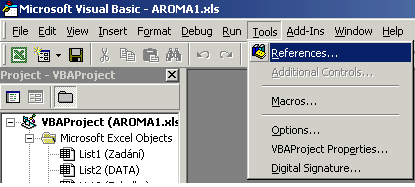
3. Vyberte požadované položky k doinstalování (opět bude potřeba instalační CD MS Office)
Reference VB
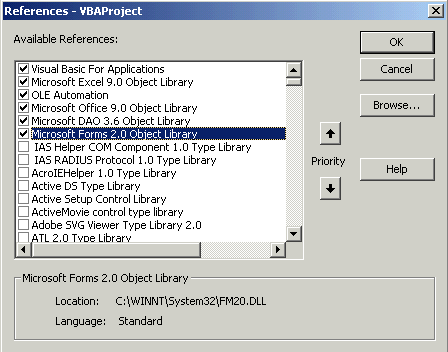
- zde zapněte nejlépe všechny tyto položky.
Dle různých verzí MS Office se mohou lišit také čísla verzí, proto se řiďte spíše názvy a číslo verze vyberte to nejvyšší ve Vaší nabídce.
Související témata